תהליך הייצוא יכול לשמש גם ליצוא סימניות
- כדי לייצא מועדפים מ-Internet Explorer, תחילה עליך למצוא את ההגדרה המתאימה לייצא את המועדפים שלך כקובץ HTML.
- רוב הדפדפנים תומכים בייבוא קבצי HTML עבור סנכרון הגדרות או העברת סימניות.
- לאחר הייצוא, עליך לעיין בקובץ כדי לראות אם הפריטים המיועדים כלולים.
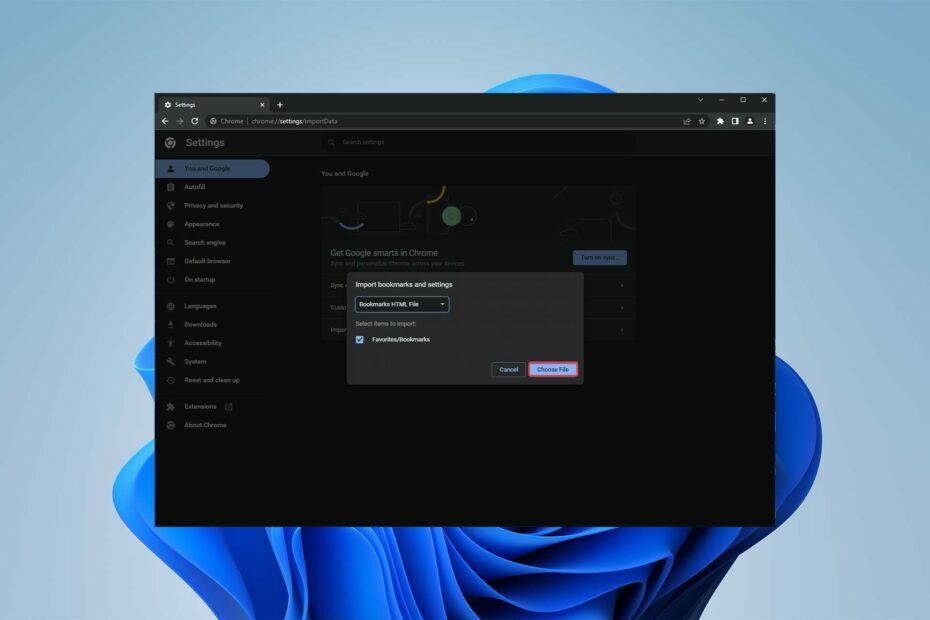
- העברה קלה: השתמש באסיסט האופרה כדי להעביר נתונים יוצאים, כגון סימניות, סיסמאות וכו'.
- מטב את השימוש במשאבים: זיכרון ה-RAM שלך משמש ביעילות רבה יותר מאשר בדפדפנים אחרים
- פרטיות מוגברת: משולב VPN בחינם וללא הגבלה
- ללא פרסומות: חוסם פרסומות מובנה מאיץ את טעינת הדפים ומגן מפני כריית נתונים
- ידידותי למשחקים: Opera GX הוא הדפדפן הראשון והטוב ביותר למשחקים
- הורד את Opera
אם אתה עדיין משתמש ב-Internet Explorer כדי לגשת לאינטרנט, ייתכן שהגיע הזמן לייצא מועדפים מ-Internet Explorer ולעבור לגרסת הדפדפן הטובה יותר, Microsoft Edge.
דפדפני מיקרוסופט מציעים מובנה מנהל סימניות לשמירה וארגון של דפים שמבקרים בהם לעתים קרובות כמו Chrome, Firefox ודפדפנים אחרים.
הנה איך לייצא את הסימניות שלך מהדפדפן הנוכחי שלך ולייבא אותן ל-Microsoft Edge, הגרסה המשודרגת של Internet Explorer.
היכן מאוחסנים המועדפים ב-Internet Explorer 11?
מיקרוסופט מאחסנת את המידע על הדפים המסומנים שלך ב-a תיקייה במחשב שלך. ניתן לגשת אליו כדי להעריך את המועדפים שלך או לחלץ אותם מהתיקייה כדי להעביר אותם.
אתה יכול למצוא את המועדפים שלך ב-Internet Explorer במקום הבא: C:\Users\Favorites\
אם שינית את מיקום האחסון של הדפדפן, ייתכן שהמיקום השתנה, אז נסה לחפש בתיקיות שונות.
טיפ מהיר:
למרות ש-Internet Explorer עדיין שמיש, הוא איבד את כל התמיכה מ-Microsoft. אם אתה רוצה דפדפן מהיר יותר ומקבל עדכונים שוטפים כדאי לנסות את Opera. זה גם מגיע עם הרבה מאוד תכונות בונוס.
Opera הוא דפדפן המשלב מהירות והתאמה אישית לעיצוב עטור פרסים. מנהל הסימניות המובנה, חוסם הפרסומות עבור כל המודעות המעצבנות הללו בתוספת גישה קלה לסרגל הצד לאפליקציות חברתיות יחליק את חווית הגלישה שלך.

אוֹפֵּרָה
ניתן להתאמה אישית מאוד, ידידותי למשתמש וכל התכונות המשולבות ליצירת דפדפן מדהים.
כיצד אוכל לייצא ולייבא מועדפים מ-Internet Explorer 11?
1. תהליך ייצוא
- נְקִישָׁה מועדפים(סמל הכוכב) ב-Internet Explorer, לחץ על החץ למטה ליד הוסף למועדפים, ובחר ייבוא וייצוא.
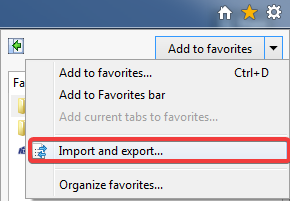
- נְקִישָׁה הַבָּא לאחר הבחירה ייצוא לקובץ.
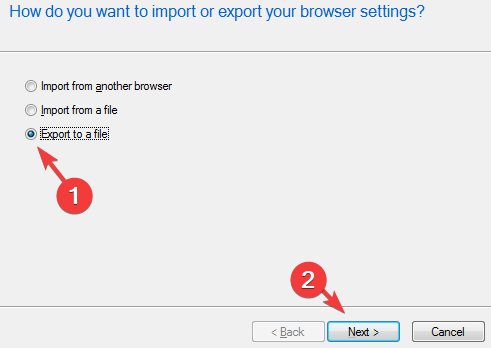
- לאחר בדיקת ה תיבת סימון מועדפים, לחץ הַבָּא.
- כעת אתה אמור להיות מסוגל לבחור היכן לשמור את קובץ ה-HTML המכיל את המועדפים שלך.
תהליך הייצוא שונה בין גרסאות Internet Explorer; עם זאת, שיטה זו בלעדית לגרסה 11.
2. תהליך ייבוא
מיקרוסופט אדג:
- מצא את קובץ ה-HTML ש-Internet Explorer ייצא.
- בחר מועדפים, אפשרויות נוספות, לאחר מכן ייבוא מועדפים.
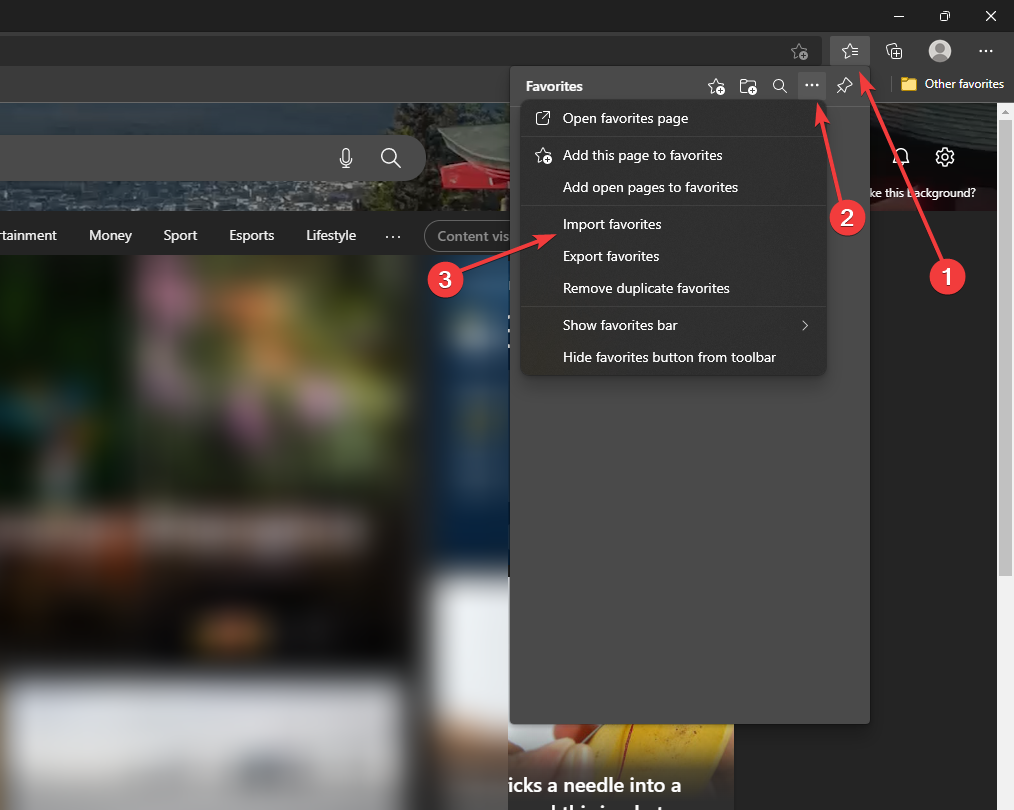
- בחר את הקובץ מהמחשב שלך, ו-Edge ייבא את המועדפים שלך.
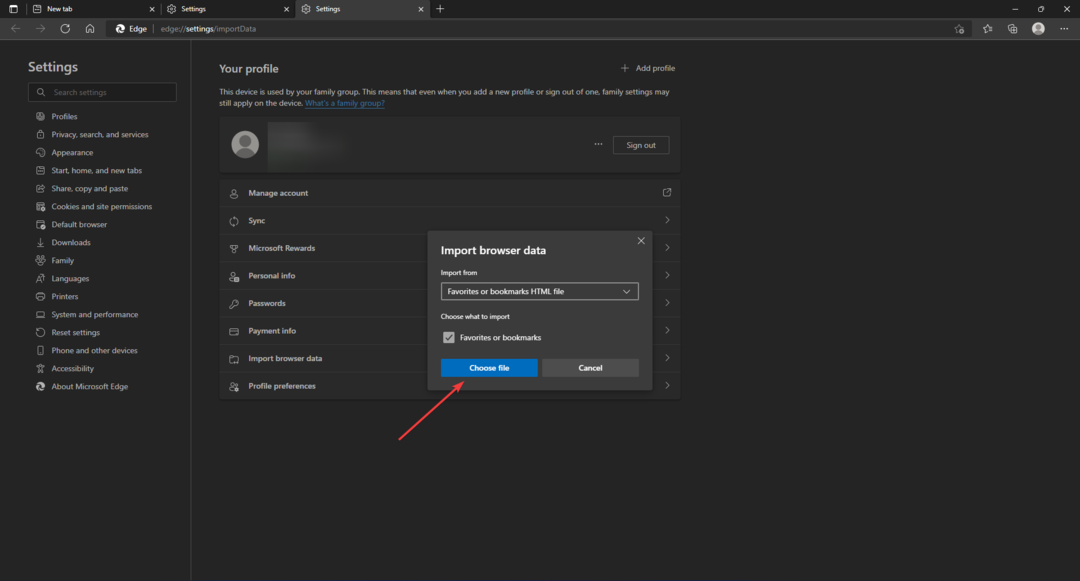
- לך ל מועדפים ב-Microsoft Edge כדי לראות את המועדפים המיובאים שלך.
טיפ מומחה: קשה להתמודד עם בעיות מסוימות במחשב, במיוחד כשמדובר במאגרים פגומים או קבצי Windows חסרים. אם אתה נתקל בבעיות בתיקון שגיאה, ייתכן שהמערכת שלך שבורה חלקית. אנו ממליצים להתקין את Restoro, כלי שיסרוק את המכשיר שלך ויזהה מה התקלה.
לחץ כאן כדי להוריד ולהתחיל לתקן.
מכיוון ש-Microsoft Edge היא גרסה מעולה ומשופרת של Internet Explorer, עליך לייצא מועדפים מ-Internet Explorer ל-Edge כדי לגלוש באינטרנט מהר יותר.
Chrome:
- לִפְתוֹחַ כרום.
- בפינה השמאלית העליונה, לחץ יותר, בחר סימניות, ואז ייבוא סימניות והגדרות.
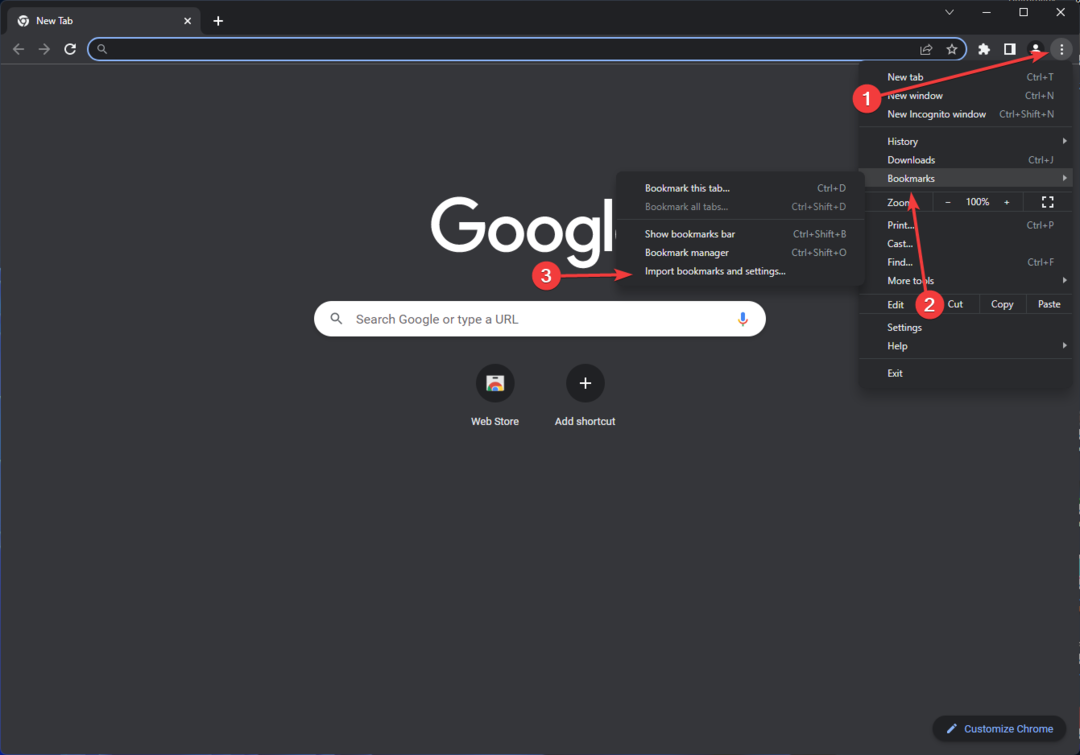
- בחר את הקובץ המכיל את הסימניות שברצונך לייבא.
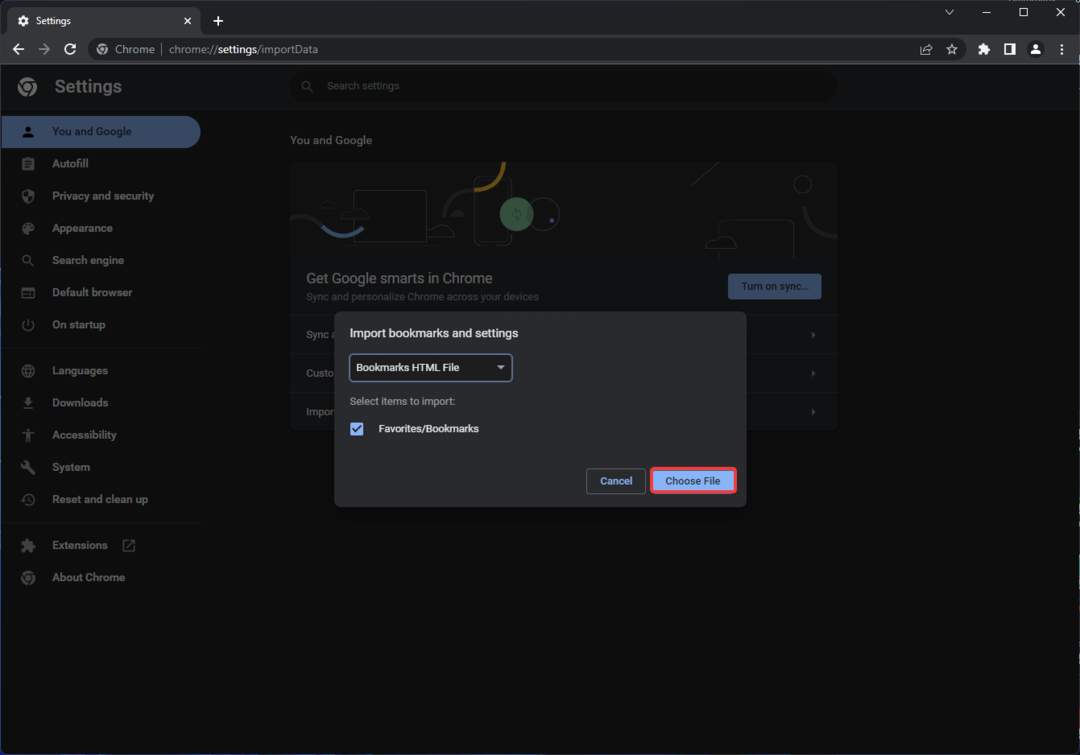
- נְקִישָׁה יְבוּא ואז בוצע.
כדי לייצא מועדפים מ-Internet Explorer ל-Chrome, בצע את השלבים שלמעלה. כפי שאתה יכול לראות, ההליך מתייחס למועדפים כסימניות. הם אותו פריט אך מתייחסים אליהם בצורה שונה בדפדפנים שונים.
- הורד והתקן את Edge for Business ב-Windows 10 ו-11
- כיצד להפעיל ולהשתמש במנהל הסיסמאות של Microsoft Edge
- 5 תיקונים עבור Status_Access_Violation ב-Microsoft Edge
- תוסף HTTPS Everywhere מאבטח את האתרים שבהם אתה מבקר
- 5 דרכים לתקן שגיאה נכשלה בהפעלת שרת ב-Chrome
פיירפוקס:
- בחר את סמל נוסף, אז תבחר סימניות.
- נְקִישָׁה נהל סימניות.
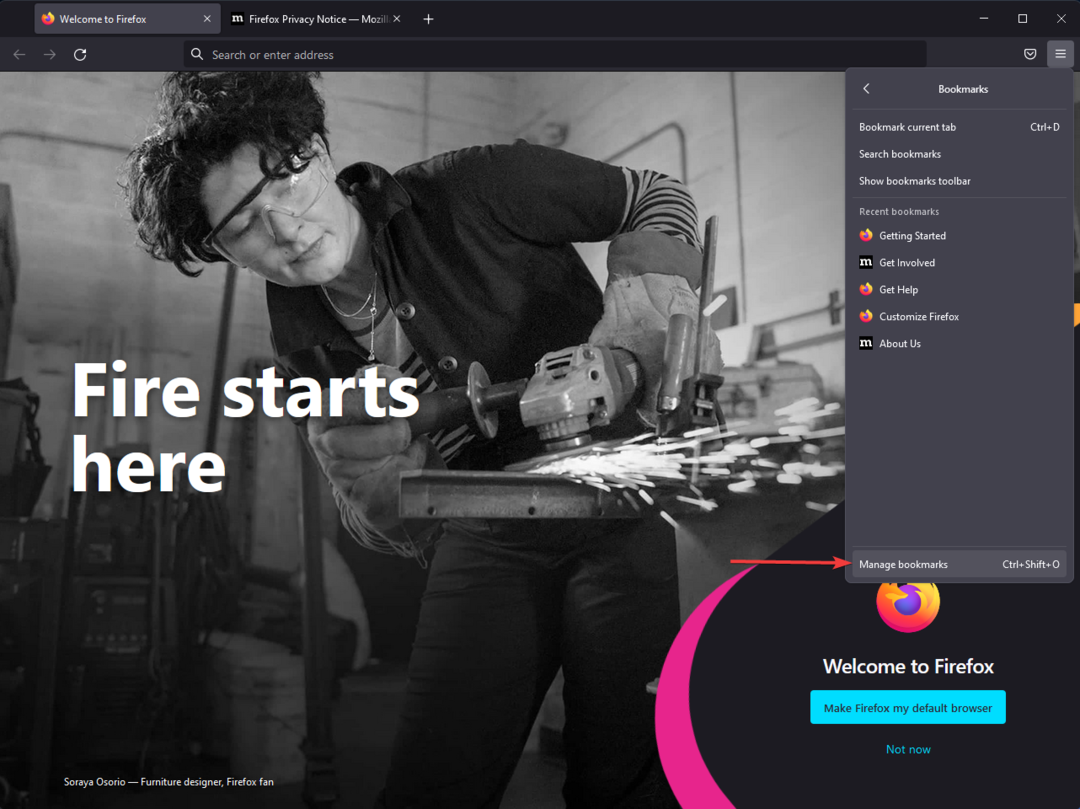
- בחר את ייבוא וגיבוי אפשרות ולאחר מכן לחץ ייבוא סימניות מ-HTML.
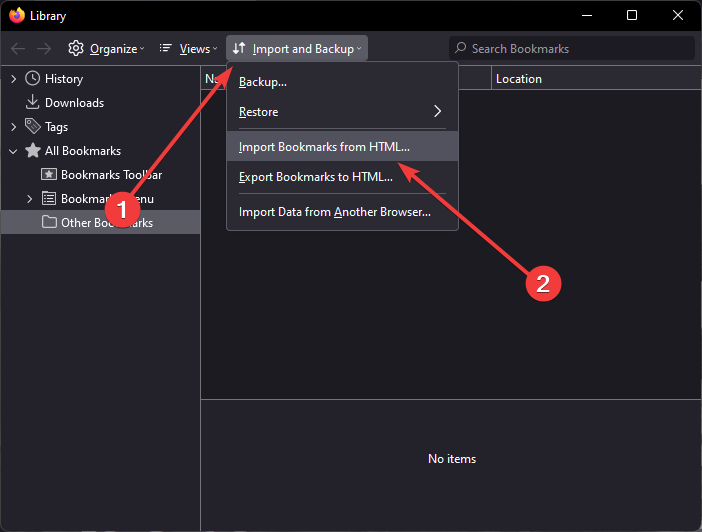
- נווט אל קובץ ה-HTML של הסימניות שברצונך לייבא ובחר בו.
- בחר את לִפְתוֹחַ אוֹפְּצִיָה. חלון ייבוא קובץ סימניות ייסגר.
- סגור את לשונית ספרייה.
אנשים רבים מעדיפים לייצא מועדפים מ-Internet Explorer ל-Firefox מכיוון שקל יותר לעבוד איתו עם Firefox והוא הרבה יותר מאובטח.
כיצד אוכל לייצא ולייבא סימניות מ-Internet Explorer?
תהליך הייצוא שהוזכר לעיל יכול לשמש לייצוא מועדפים וגם סימניות. אינך צריך תוסף או כדי לדעת היכן הסימניות שלך נשמרות לייצא את הסימניות שלך ב-Internet Explorer.
לאחר תהליך הייצוא, הקובץ המכיל את המועדפים והסימניות צריך להיות קובץ HTML שניתן להשתמש בו כדי להעביר את האתרים המועדפים עליך אל דפדפנים אחרים.
אמנם תחילה עליך ללמוד כיצד להשתמש בדפדפן החדש, אך ללא ספק תרצה להעביר את כל מה ששמרת בדפדפן הקודם שלך לדפדפן החדש.
לימוד היסודות של דפדפן עשוי לקחת זמן, אך הניסיון לייצא מועדפים מ-Internet Explorer למחשב או לדפדפן אחר עשוי להימשך דקות ספורות.
באמצעות הטכניקות המוזכרות לעיל, תוכל להעביר את המועדפים שלך ב-Internet Explorer או אפילו את הסימניות למחשב או לדפדפן החדשים שלך.
עליך גם לזכור שלכל דפדפן יש את ממשק המשתמש שלו, כך שאיתור ההגדרות הנכונות להעברת המועדפים או הסימניות שלך עשוי להיות קשה אם לא תמלא אחר ההוראות שלנו.
 עדיין יש בעיות?תקן אותם עם הכלי הזה:
עדיין יש בעיות?תקן אותם עם הכלי הזה:
- הורד את כלי תיקון המחשב הזה מדורג נהדר ב-TrustPilot.com (ההורדה מתחילה בעמוד זה).
- נְקִישָׁה התחל סריקה כדי למצוא בעיות של Windows שעלולות לגרום לבעיות במחשב.
- נְקִישָׁה תקן הכל כדי לתקן בעיות עם טכנולוגיות פטנט (הנחה בלעדית לקוראים שלנו).
Restoro הורד על ידי 0 הקוראים החודש.


